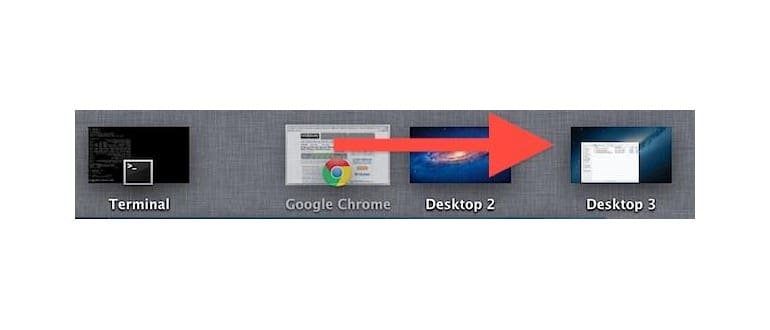Le app a schermo intero in Mac OS X sono gestite da Mission Control. Questo significa che passando da una schermata all’altra, che sia un desktop o un’altra app, cambierai anche l’ordine dei desktop e delle app visualizzati nella parte superiore di Mission Control.
Ma la cosa fantastica è che puoi ridisporre facilmente la posizione delle tue app a schermo intero.
Come riorganizzare le app a schermo intero in Mission Control su Mac
Ecco come puoi riorganizzare il posizionamento dell’app a schermo intero all’interno della striscia di anteprima delle miniature di Mission Control:
- Accedi a Mission Control sul tuo Mac come fai di solito.
- Fai clic su una delle finestre dell’app, trascinala e rilasciala sopra un’altra applicazione desktop o a schermo intero.
- Ripeti il processo fino a ottenere la disposizione desiderata delle app a schermo intero in Mission Control.
D’ora in poi, ogni volta che passerai tra desktop o app, troverai l’app nella sua nuova posizione.
Qualunque sia la disposizione delle app a schermo intero (o dei desktop) nella striscia di anteprima di Mission Control, questa sarà anche l’ordine che seguirai quando scorri tra le app a schermo intero sul Mac.
Questo è un trucco davvero utile se hai un flusso di lavoro specifico con le app a schermo intero che desideri mantenere. Ad esempio, potresti avere Safari a schermo intero in una schermata e voler sempre scorrere verso destra per accedere a Mail a schermo intero, mentre scorrendo verso sinistra accedi a Chrome a schermo intero. Grazie a questo trucco, puoi facilmente organizzare tutto secondo le tue esigenze.
Abbiamo trattato anche un suggerimento simile che mostra come spostare i desktop per riorganizzarne l’ordine all’interno di Mission Control, e funziona davvero in modo molto simile sul tuo Mac.
Hai qualche consiglio utile per sfruttare al meglio Mission Control? Condividi con noi nei commenti!
Novità nel 2024: Ottimizzazione del flusso di lavoro con Mission Control
Nel 2024, Mission Control ha visto alcuni miglioramenti che possono davvero fare la differenza nel tuo flusso di lavoro. Ad esempio, con l’ultima versione di macOS, ora puoi utilizzare scorciatoie da tastiera personalizzate per passare rapidamente tra le app a schermo intero. Questo ti permette di risparmiare tempo e di essere più produttivo.
Inoltre, le nuove funzionalità di Mission Control ti consentono di raggruppare le app a schermo intero in base alle tue esigenze. Se hai molte app aperte, puoi organizzare le tue finestre in gruppi tematici. Per esempio, potresti avere un gruppo per il lavoro e un altro per il tempo libero. Questo rende molto più semplice trovare ciò di cui hai bisogno senza dover cercare tra mille finestre.
Infine, è stata aggiunta la possibilità di salvare layout personalizzati. Se hai una configurazione che utilizzi frequentemente, puoi salvarla e richiamarla con un semplice clic. Questo è un grande vantaggio per chi lavora su progetti complessi o che richiedono molte app contemporaneamente. Non dimenticare di esplorare queste nuove funzionalità per rendere la tua esperienza su Mac ancora più fluida e intuitiva!